Asignando eventos a un flujo de formulario
Para que un flujo de formulario esté operativo debe tener asignados los eventos que desees que utilicen dicho flujo.
Después de crear un flujo de formulario debemos continuar asignando los eventos.
Accede a TuCalendi con usuario y contraseña. En el menú lateral, clica en "Flujos":

En la opción "Formularios" clica en "Seleccionar":
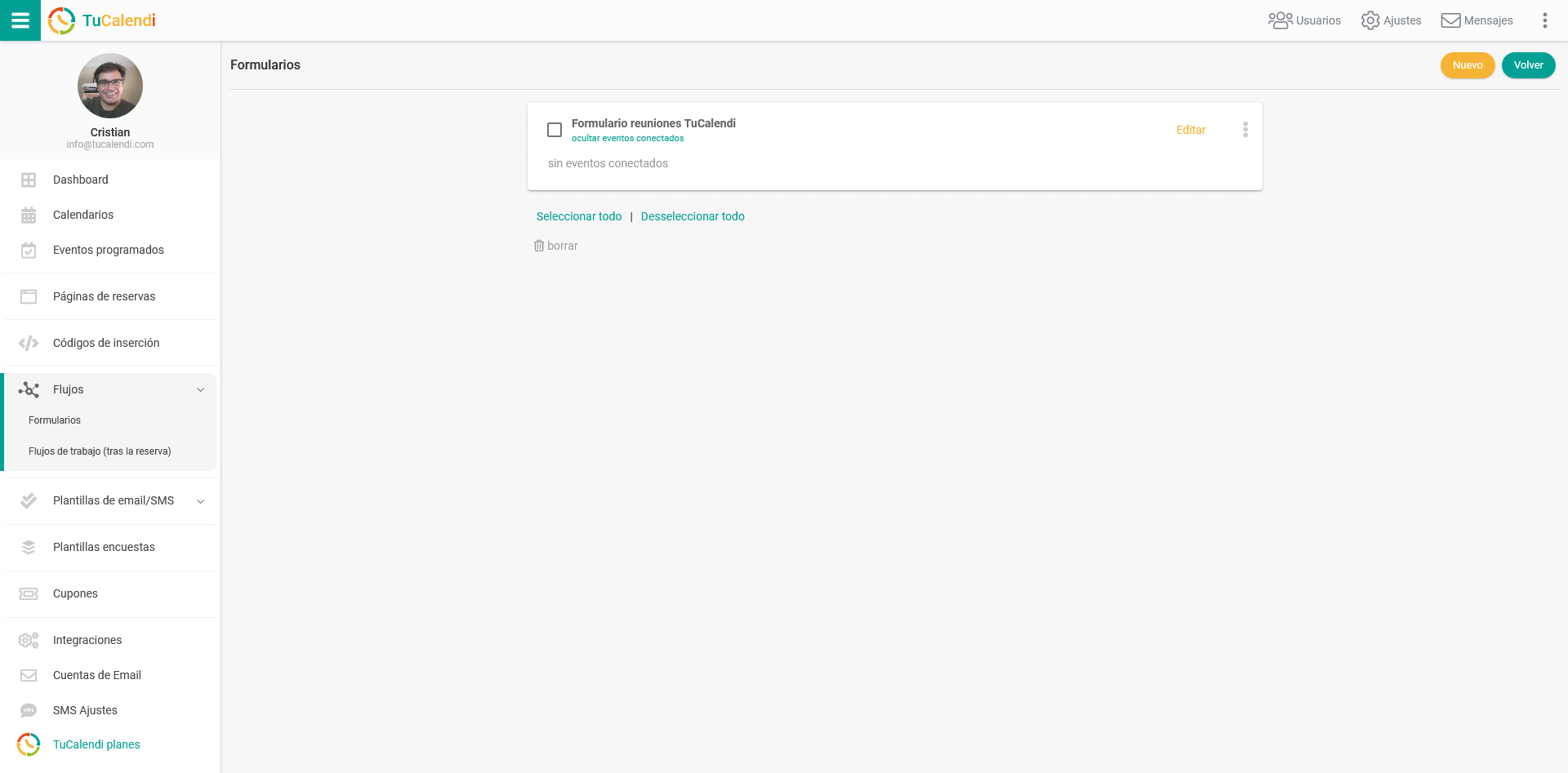
Como previamente ya hemos creado un flujo de formulario nos aparece en la lista. Aunque para que el flujo de formulario esté operativo hay que asociar los eventos donde va a mostrarse el formulario creado cuando el cliente final va a realizar una reserva.
Haz clic en los tres puntos verticales:
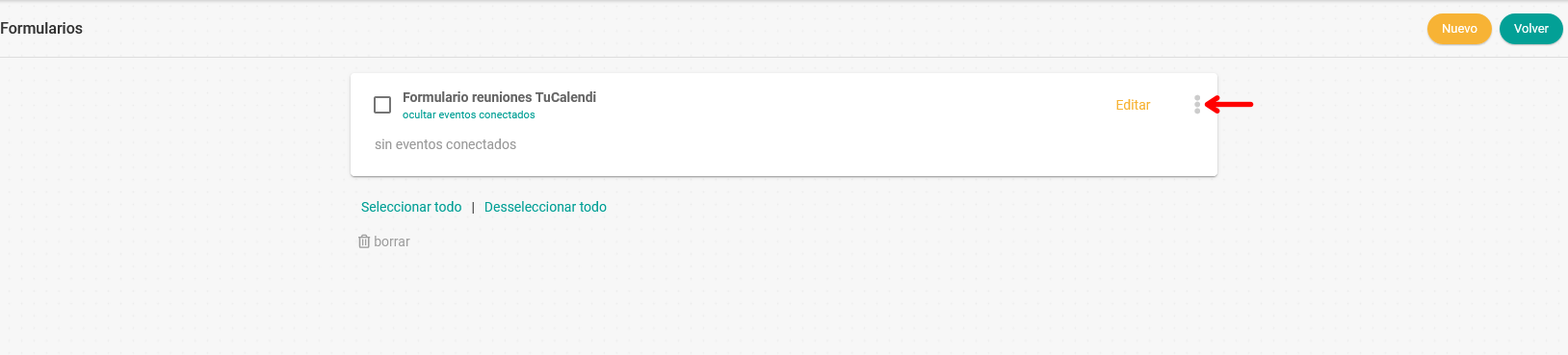
Se desplegará el menú opciones del flujo:
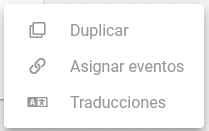
Haz clic en "Asignar eventos", aparecerá la lista completa de los eventos que hayas creado en tus calendarios. Sólo debes seleccionar los eventos que quieres que utilicen este flujo de formulario:
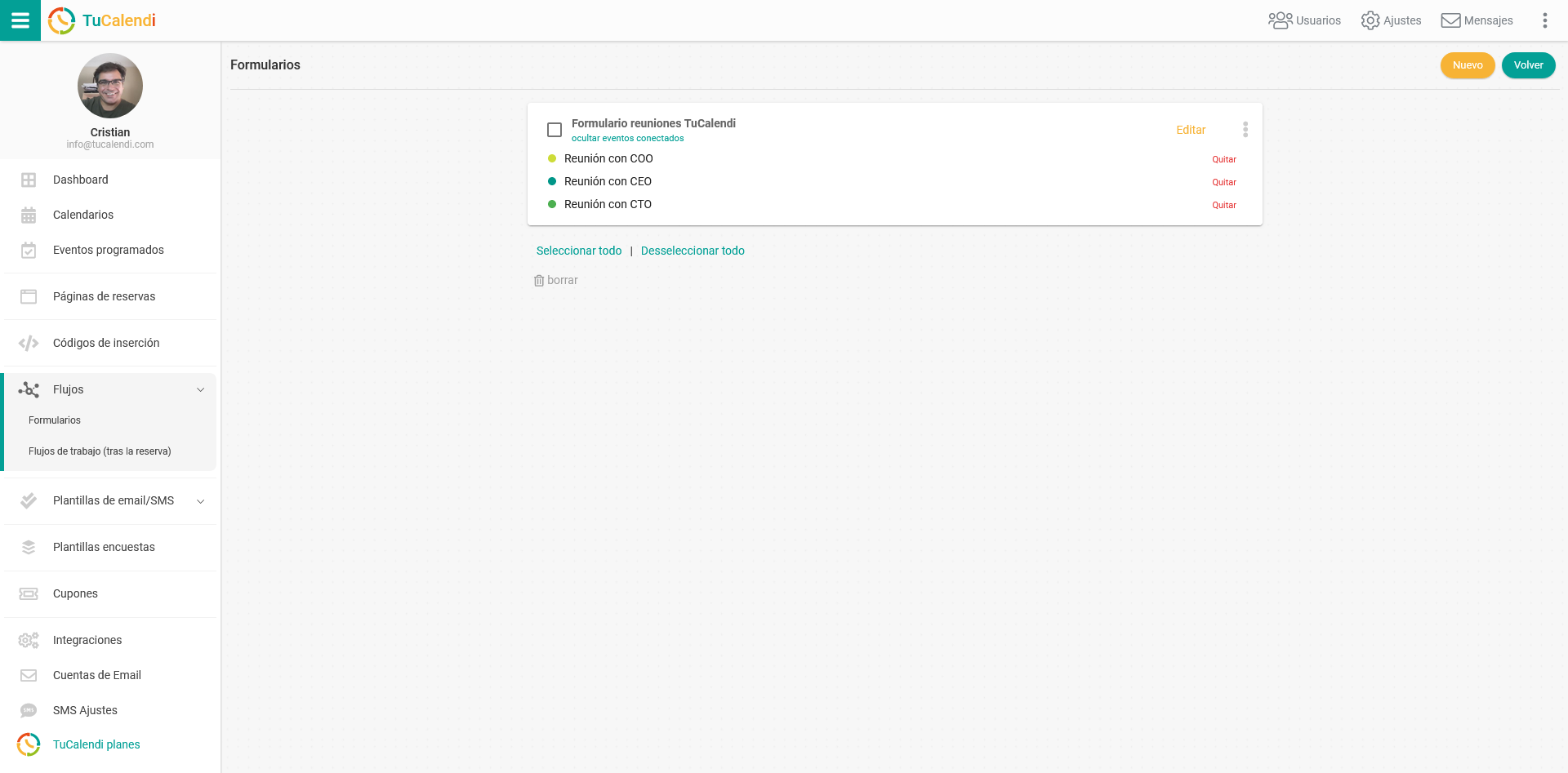
En este caso queremos que el formulario que hemos creado se muestre en los tres eventos que seleccionados. Aquí aparecen como eventos conectados al flujo de formulario.
A partir de este momento, cuando una persona vaya a reservar cualquier reunión de los eventos asignados al flujo de formulario deberá rellenar la información del formulario.